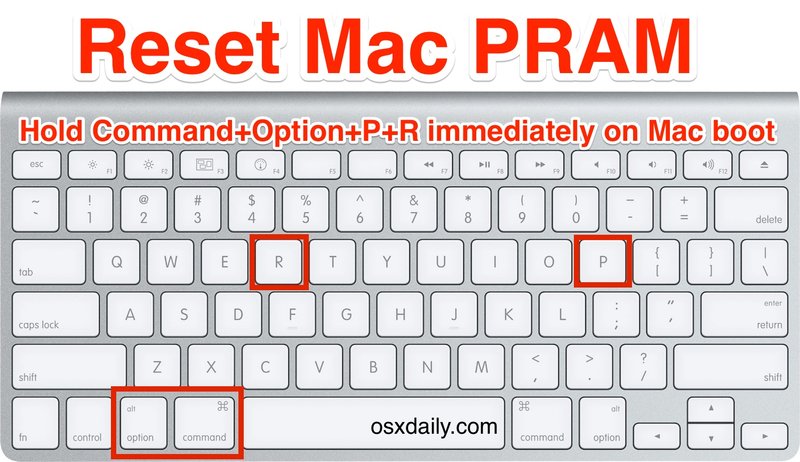如何在 Mac 上重置 PRAM

当 Mac 出现问题时,重置 PRAM(或 NVRAM)是一种常见的故障排除技术。我们将介绍如何在任何 Mac 上重置 PRAM,并提供一些有关 PRAM 的附加信息以及它的含义,以更好地帮助您了解何时以及为何要重置它。
在 Mac 上重置 PRAM / NVRAM
通过执行以下操作重置 PRAM / NVRAM:
- 重新启动 Mac,然后立即按住 Command+Option+P+R 键
然后您将再次听到 Mac 重启声音,表示 Mac 的 PRAM 或 NVRAM 已成功重置。
一定要在灰屏出现之前按组合键否则不能启动,重启时可能需要多试一两次直到时机合适,一旦启动就可以让Mac系统启动了和往常一样。
这可以重置每个 Mac 硬件上的 PRAM 和 NVRAM。
你怎么知道 PRAM / NVRAM 已重置?
重置 PRAM / NVRAM 是否适用于所有 Mac?
Apple Silicon Mac 是个例外,因为它们显然没有 NVRAM。
什么是 PRAM?什么是 NVRAM?
PRAM 代表参数 RAM,它保存有关您 Mac 的各种信息,以便它按照您的规格运行.
NVRAM 代表非易失性随机存取存储器,它与 PRAM 的用途相同,因为它存储有关各种功能的内存芯片信息。
没有特别的顺序,这里是一些存储在 PRAM / NVRAM 中的东西
- 启动盘
- 磁盘缓存
- RAM 磁盘
- 虚拟内存(通常称为交换)
- 32 位寻址
- 视频和显示信息,包括显示器深度、刷新率、屏幕分辨率和颜色数
- 系统启动和扬声器的音量
- 时区信息
- 鼠标和触控板缩放和速度信息(通常称为鼠标加速度)
- 键盘重复率
- 内核恐慌信息
- DVD 区域设置
- 默认系统字体
当您重置 PRAM / NVRAM 时,此信息将从 Mac 中清除。由于 PRAM 中存储的信息,如果您重置 PRAM,您通常需要重新调整鼠标跟踪速度、时区(如果未设置为在线服务器)以及任何连接的显示器的任何非本地分辨率正在运行。
NVRAM 和 PRAM 基本上是相同的东西,用途相同,许多用户继续将 NVRAM 称为 PRAM,反之亦然,因为它们的功能相同并且重置内存也相同,所以这并不重要很多。
您想什么时候重置 PRAM / NVRAM?

请注意,重置 PRAM / NVRAM 不同于 重置 SMC,但在对 Mac 进行故障排除 以解决各种潜在问题时,两者都是有效的工具。